في تحديث iOS 15، تحتوي سيري على ميزة جديدة للإشعارات، حيث يمكنها قراءة الإشعارات لك عند ارتداء سماعات AirPods أو سماعات Beats متصلة بالآي-فون، إليك الطريقة.
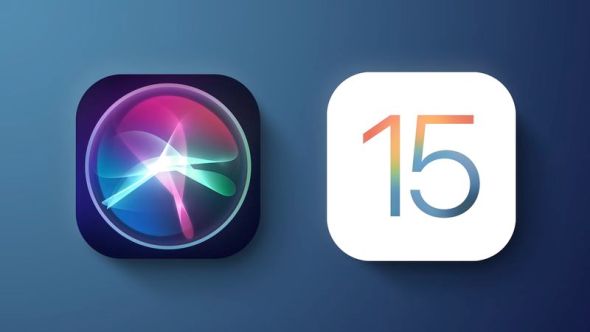
يمكن لسيري الإعلان عن الرسائل وهذا موجود منذ فترة، تحديداً في iOS 13.2، حيث تتيح لك الاستماع إلى الرسائل النصية الواردة والرد عليها عندما ترتدي سماعات AirPods أو Powerbeats Pro متصلة بالآي-فون، والميزة معطلة تلقائياً، فقد لا تنتبه لوجودها، ولتفعيلها:
◉ اذهب إلى الإعدادات على الآي-فون.
◉ قم بالدخول إلى قسم سيري والبحث Siri & Search.
◉ ثم قم بتفعيل الخيار الموجود بجوار إعلان الرسائل.
◉ وللرد على رسالة بدون قراءتها مرة أخرى، قم بتبديل المفتاح الموجود بجوار الرد بدون تأكيد.
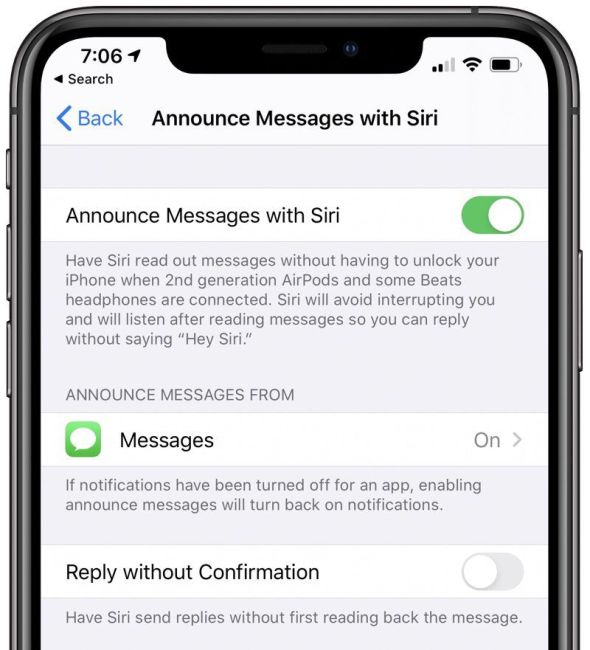
ولكن في تحديث iOS 15، تم توسيع الميزة لتشمل جميع الإشعارات أيضاً. وعند تمكينها، ستعلن سيري تلقائيًا عن الإشعارات حالاً عند وصولها من التطبيقات وحساسة للوقت بشرط توصيل سماعات AirPods أو Beats.
يمكنك أيضًا اختيار جعل سيري تعلن عن الإشعارات على أساس كل تطبيق إذا كنت تريد سماع إشعارات من تطبيقات معينة ليست حساسة للوقت.
كيفية جعل سيري تعلن عن الإشعارات في تحديث iOS 15
◉ قم بالدخول إلى الإعدادات.
◉ ثم ادخل إلى الاشعارات.
◉ ضمن سيري، حدد إعلان الإشعارات، ثم قم بتفعيلها.
◉ ولجعل سيري تعلن عن جميع الإشعارات من تطبيق معين، ما عليك سوى تحديد التطبيق المعني في القائمة الموجودة ضمن “الإعلان عن الإشعارات من” وقم بتفعيلها.
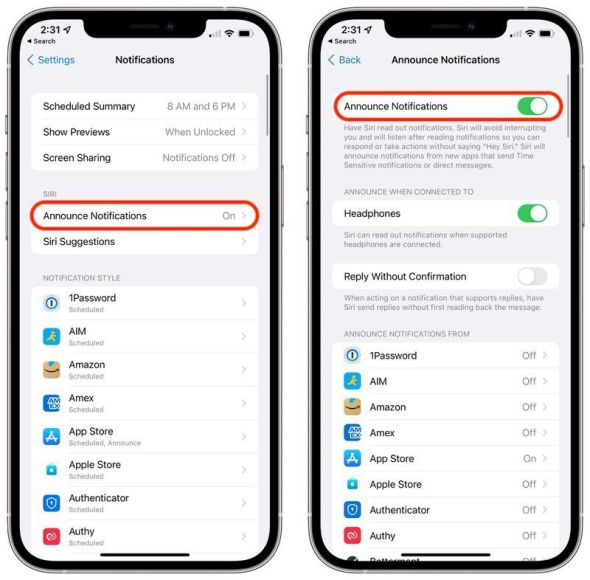
لاحظ أنه إذا كان الإشعار يدعم الإجراءات، فسوف يستمع سيري لردك بعد قراءة الإشعار، لذلك لا يتعين عليك قول “يا سيري” لمتابعته.



